Sovellusten poistaminen iPhone 8:sta
Tämä artikkeliopas keskittyy menetelmiin ja työkaluihin, joita tarvitset sovellusten poistamiseen iPhone 8 -laitteeltasi. iPhone 8 -käyttäjät voivat hyödyntää tätä aiheeseen keskittyvää sisältöä.kuinka poistaa sovelluksia iPhone 8:sta”. Sovellusten poistaminen on paljon helpompaa iPhone 8 -käyttäjille tämän oppaan avulla.
On useita tilanteita, joissa saatat haluta poista sovelluksia iPhone 8:sta. Useimmissa tapauksissa sovellukset poistetaan, koska ne eivät ole enää käytössä ja vievät tilaa puhelimessasi. Saattaa olla tapauksia, joissa olet vahingossa asentanut sovelluksen käydessäsi läpi mainoksia, mutta tarkoituksesi ei koskaan ollut saada kyseistä asennettua sovellusta mainoksen kautta. Suurin osa iPhone 8 -käyttäjistä asentaa uusia sovelluksia puhelimiinsa tarkistaakseen sovelluksen tarjoamat ominaisuudet. 80 prosentissa tapauksista käyttäjät eivät poista sovelluksia, vaikka he kokisivat, ettei niistä ole heille hyötyä. Ajan myötä kaikki puhelimeesi asennetut sovellukset yhdessä sovellustietojen kanssa hidastavat puhelimesi. Joten sinun on varmistettava, että olet poista ei-toivotut sovellukset iPhone 8:sta ajan mittaan varmistaaksesi, että iPhone 8 toimii sujuvasti ja että sinulla on vapaata tilaa, jota voit käyttää muihin tarkoituksiin.
Osa 1: Sovellusten poistaminen iPhone 8:sta
Tämä artikkelin osio keskittyy vaiheisiin, joiden avulla voit poista ei-toivotut iPhone 8:sta.
Vaihe 1: Ensimmäisessä vaiheessa sinun on käynnistettävä Wondershare DrFoneTool – puhelimen hallinta (iOS) tietokoneeltasi ja liitä iPhone 8 -laitteesi tietokoneeseen datakaapelilla, DrFoneTool – Phone Manager (iOS) tunnistaa laitteesi automaattisesti ja näyttää tiedot käynnistetyn ohjelmiston pääaloitusnäytöllä.

DrFoneTool – puhelimen hallinta (iOS)
Siirrä, hallitse, vie/tuo sovelluksia tietokoneesta iPodiin/iPhoneen/iPadiin ilman iTunesia
- Siirrä, hallitse, vie/tuo musiikkia, valokuvia, videoita, yhteystietoja, tekstiviestejä, sovelluksia jne.
- Varmuuskopioi musiikki, valokuvat, videot, yhteystiedot, tekstiviestit, sovellukset jne. tietokoneelle ja palauta ne helposti.
- Siirrä musiikkia, valokuvia, videoita, yhteystietoja, viestejä jne. älypuhelimesta toiseen.
- Siirrä mediatiedostoja iOS-laitteiden ja iTunesin välillä.
- Täysin yhteensopiva iOS 7:n, iOS 8:n, iOS 9:n, iOS 10:n, iOS 11:n ja iPodin kanssa.
- Tukee iPhone 8/iPhone 7(Plus), iPhone6s(Plus), iPhone SE ja uusin iOS 11 täysin!

Vaihe 2: Kun olet yhdistänyt iPhone 8 -laitteesi, napsauta Sovellukset: -kuvaketta yläpalkin käyttöliittymässä. Tämä navigoi kohteeseen Sovellukset: ikkuna. Täällä voit nähdä luettelon iPhone 8:aan asennetuista sovelluksista.
Vaihe 3: Vastaanottaja poista sovellukset iPhone 8:sta sinun on tarkistettava sovellukset kunkin sovelluksen valintaruudun kautta. Kun olet valinnut poistettavat sovellukset, napsauta poistaa -painiketta ylävalikossa.
Vaihe 4: Ponnahdusvalikko pyytää vahvistusta poista sovellukset iPhone 8:sta yksinkertaisesti napsauta Joo prosessi alkaa ja kaikki valitsemasi sovellukset poistetaan iPhone 8 -laitteestasi.

Osa 2: Kuinka poistaa sovelluksia iPhone 8:sta aloitusnäytöstä?
Tämä artikkelioppaan osio keskittyy vaiheisiin, joiden avulla voit poista sovellukset iPhone 8:n aloitusnäytöltä.
Vaihe 1: Siirry aloitusnäyttöön iPhone-laitteellasi.
Vaihe 2: Etsi vain sovellukset, jotka haluat poistaa iPhone 8 -laitteestasi. Valitse poistettavat sovellukset painamalla ja pidä kuvaketta kunnes se alkaa täristä oikean yläkulman ristisymbolin kanssa. Voit valita useita poistettavia sovelluksia napauttamalla kuvakkeita, kun ne tärisevät.
Vaihe 3: Kun olet valinnut sovellukset, napsauta ylittää -painiketta oikeassa yläkulmassa, kaikki valitut sovellukset poistetaan iPhone 8:sta pysyvästi.
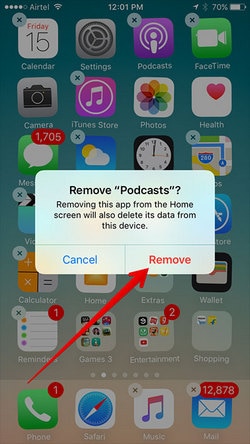
Osa 3: Kuinka poistaa sovelluksia iPhone 8:sta asetuksista?
Tämä artikkelioppaan osa antaa sinulle mahdollisuuden poista iPhone 8:n sovellukset asetusosiossa puhelimesta.
Vaihe 1: Kun käytät iPhone 8 -laitetta, siirry kohtaan Asetukset ja kosketa general.
Vaihe 2: Valitse yleisestä osiosta Tallennus ja iCloud-käyttö.
Vaihe 3: Napauta Hallitse Storage tallennus- ja iCloud-käyttöikkunassa
Vaihe 4: Valitse sovellus, jonka haluat poistaa iPhone 8 -laitteestasi, ja heti näet Poista sovellus valinta.
Vaihe 5: Napauta vain Poista sovellus -painiketta ja vahvista ponnahdusikkunassa, että valittu sovellus poistetaan laitteeltasi.

Wondershare DrFoneTool – puhelimen hallinta (iOS) on paras iTunes-vaihtoehto tiedonsiirrolle tietokoneeltasi iPhone 8:aan. DrFoneTool – Phone Manager (iOS) pystyy siirtämään arvokkaita yhteystietojasi, valokuvia, musiikkia, videoita ja paljon muuta. Tämän lisäksi se voi myös auttaa sinua poistamaan musiikkia, valokuvia, videoita ja sovelluksia iPhone 8:sta helposti. DrFoneTool – Phone Manager (iOS) on ammattilaisten suosittelema sen tehokkaan toiminnan ja käyttäjäystävällisen käyttöliittymän ansiosta, joka antaa iPhone 8 -käyttäjille mahdollisuuden hallita laitettaan. Voit ladata ja kokeilla työkalua.
Viimeisimmät artikkelit

